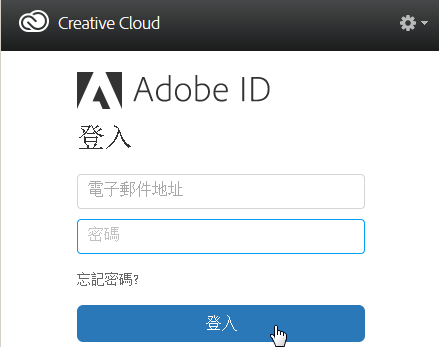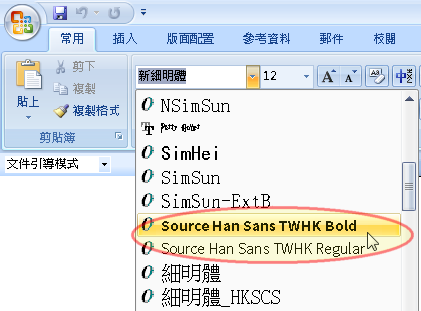或許你有遇到這樣的困擾,在設計網頁、排版文章,或是簡單的文書處理時,總是看到五花八門的英文字體,但是免費中文字型怎麼樣都只有那幾種?而就在今天, Adobe 與 Google 合作發佈了一款開放原始碼的亞洲文字新字體:「思源黑體」,在無襯線黑體字的基礎上,設計出更具有現代感、更易於閱讀,溫和滑順的中文、日文、韓文字型,讓所有設計者現在就能開始使用在你的作品上。
在 Adobe 的字體設計部落格有針對思源黑體開發過程的完整介紹,有興趣的朋友可以前往看看:「隆重介紹 思源黑體:開放原始碼 Pan-CJK 字型」,文章中提到:「字型設計採用簡化的筆觸和單色線性質感,帶著溫和的現代感。在平板電腦和智慧型手機等小型裝置上,這讓字型看起來更容易閱讀。」
做為開源字型的思源黑體,現在就可以透過 Adobe 的 Typekit 字體同步功能,下載到你的電腦中,並且在 Adobe 的設計軟體,或是所有其他文書編輯軟體,例如微軟的 Word 當中使用,而這篇文章就來分享如何下載安裝字體的方法。
- 補充:另外一種來自 Google 的簡單安裝方法(下載後手動安裝):
1.
到 Google 的字型網頁:http://www.google.com/get/noto/#/family/noto-sans-hant
找到你想要的語言字體,有繁體、簡體中文、韓文、日文等,已經包含了最新設計的思源黑體設計在其中。
2.
下載字體後解壓縮,在字型檔案上點擊右鍵選擇安裝即可。
要注意的是,用 Google 的安裝方法,這個字體出現在 Word 字型選單等處時,名稱叫做「 Noto Sans 」。
- 使用來自 Adobe 的同步安裝方法(可自動同步字型更新):
1.
首先,來到 Adobe 的「 Creative Cloud 」下載頁面,先下載這個 Adobe 設計軟體與素材的同步管理桌面端,後續你必須常駐執行這個工具,才能在電腦上的其他軟體裡使用下載的字體。
2.
下載完成後,執行 Creative Cloud 進行安裝,並且登入你的 Adobe ID,或者註冊一個免費的 Adobe ID。
3.
完成後,就可以在 Creative Cloud 軟體主畫面下方,看到「從 Typekit 新增字體」的選項,點擊進入。
4.
切換到字體頁面,繼續點擊「開啟 Typekit 」,這時候會打開瀏覽器,用你的 Adobe ID 登入 Typekit 這個線上字型市集。
5.
在 Typekit 網頁中,找到最新的思源黑體字型( Source Hang Sans ),有繁體中文、簡體中文、韓文與日文,點擊「 +use fonts 」,連結你的 Adobe 帳號即可。(思源黑體網頁)
6.
按下確認,字體就會開始同步到你的電腦中了。
7.
你必須讓 Creative Cloud 常駐執行,這樣同步下載過來的字體才能在其他軟體使用,使用時則可以離線使用。
8.
例如打開微軟的 Word,就可以在字型選單裡,看到剛剛同步過來的繁體中文思源黑體字型囉!(顯示為英文名稱: Source Han Sans )
9.
下面就是通常 Windows 系統內建的字體,以及 Adobe 與 Google 合作開源推出的思源黑體之間的比較,字體是不是看起來更漂亮有現代感,也比較好在數位裝置上閱讀呢?
有興趣的朋友可以立刻去下載安裝試試看。
- 轉載本文請註明來自電腦玩物原創,作者 esor huang(異塵行者),並附上原文連結:Adobe與Google合推全新中文免費字型思源黑體下載教學
Source: playpcesor.com